
Vendere online è complesso quanto vendere offline, e improvvisare sarebbe un errore. Tuttavia, se hai un’idea imprenditoriale o una passione per un tema che vuoi trasformare in un corso o in un infoprodotto, non lasciarti intimidire dalla tecnologia. Ad esempio, Teachable è la piattaforma che ho scelto per ospitare la mia Academy sul web marketing.
Ultimamente, c’è stato un boom di piattaforme per la vendita online. Con le dovute differenze in alcuni casi macroscopiche, tutte presentano funzionalità similari, come:
- hosting su dominio di terzo livello con possibilità di redirect su un proprio indirizzo
personalizzazione dello spazio noleggiato - caricamento di contenuti multimediali e fruizione dei medesimi tramite download e/o streaming
- gestione delle transazioni su server sicuri
- gestione del database di contatti, anche attraverso messaggi transazionali e campagne email a cui sono collegate le statistiche di registrazione e acquisto.
Nelle prossime righe voglio mostrarti le funzionalità di Teachable che reputo essere tra le più complete e semplici.
Ad esempio, da un’unica dashboard potrai creare un numero infinito di corsi e collegarli ad altrettante landing page e form optin di iscrizione, gestire coupon sconto e processi di pagamento su server sicuro, segmentare la tua audience per creare comunicazioni più calzanti oltre alla possibilità di attiva un piano di affiliazione.
Puoi inviare messaggi di posta direttamente ai tuoi iscritti, segmentare il database per una comunicazione più mirata, programmare campagne “drip” (autoresponder lineari) e lanciare piani di affiliazione.
Con le dovute limitazioni puoi usare Teachable gratis oppure pagare una fee mensile in base alle tue esigenze d’uso e considerando le ultime novità in fatto di servizi previsti e relativi prezzi.
In tutti i piani è incluso un hosting con dominio di terzo livello personalizzabile o da reindirizzare verso i propri server, oltre al certificato SSL su tutte le pagine e a integrazioni con terze parti come Google Analytics, pixel di Facebook e principali piattaforme di invio newsletter.
Nonostante l’incoraggiante descrizione, non è detto che Teachable risponda alle tue esigenze specifiche e possibilità economiche. Verifica quindi tutto in anticipo.
Personalmente, faccio uso di Teachable con soddisfazione da più di quattro anni per distribuire i miei corsi on demand di web marketing, prima nella versione free e poi a pagamento.
Capitoli del post
- Teachable modifiche al piano gratuito
- Limite di iscritti ai corsi
- Primi passi su Teachable
- Voci di menù
- Sezione Settings
- Sezione Users
- Sezione Site
- Sezione Transactions
- Sezione Email
- Creazione dei corsi online
- Dimensioni formati Teachable
- Sezione Payments
- Fatturazione corsi con Teachable
- Vendi con Teachable: il primo corso online
Teachable modifiche al piano gratuito
Limite di iscritti ai corsi
Come accade spesso per altre piattaforme online che fanno cambiamenti ai propri piani free e gratuiti, ad esempio per la visibilità delle pagine Facebook e per gli abbonamenti di Mailchimp, anche Teachable ha introdotto una novità per gli account free.
Infatti, così come comunicato in una nota, per gli account non a pagamento, il totale degli iscritti da illimitato passa a complessivi dieci.
Niente cambia per tutti gli altri piani quali Basic, Professional e Business.
Primi passi su Teachable
La prima cosa che dovrai fare è iscriverti (gratis) alla piattaforma.
Dopo aver confermato i tuoi dati dovrai inserire un nome e una descrizione della tua attività. Se ancora non hai le idee chiare, non preoccuparti! Il tuo spazio, chiamato School, non è ancora pubblico e potrai sempre modificarlo in un secondo momento.
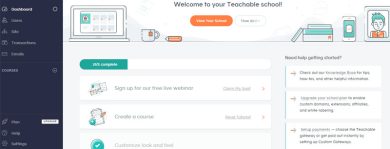
La dashboard di Teachable si apre con alcune scorciatoie che ti invitano a caricare i tuoi materiali e mettere online il tuo corso.
Sulla parte sinistra trovi il menù laterale che serve per navigare nelle diverse sezioni della tua School, mentre cliccando sull’icona ingranaggio che trovi in basso, accedi alla sezione “Settings”.
Sezione Settings
Dalla voce General, la prima di questa sezione, puoi impostare alcune importanti funzioni come abilitare il codice captcha nella fase di registrazione (optin) ai tuoi corsi, il certificato SSL per mostrare tutte le tue pagine su protocollo sicuro https, ma anche le informazioni amministrative per la fatturazione.
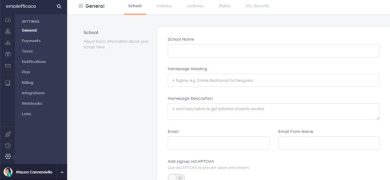
Alla voce Payments dovrai inserire il tuo account di Pay Pal per ricevere gli accrediti mensili di Teachable rispetto alle vendite dei tuoi corsi. Solo passando a un piano a pagamento potrai scegliere il “gateway custom”, cioè una gestione personalizzata delle tue transazioni impostando, ad esempio, di ricevere i pagamenti in tempo reale.
Di conseguenza, dalla voce successiva Taxes, potrai gestire in modo indipendente anche l’IVA che altrimenti Teachable aggiungerebbe in automatico a tutti i tuoi corsi in vendita.
Da Notifications decidi quali comunicazioni ricevere da Teachable rispetto alle attività svolte dai tuoi iscritti mentre Plan e Billing sono due sezioni che interessano a chi ha un piano professionale.
Un’altra voce che ti suggerisco di impostare fin dall’inizio è Integrations.
Ovviamente, con un piano gratuito le possibilità di far dialogare la tua School con altre piattaforme è limitata, ma potrai sempre utilizzare Zapier per aggiungere altre connessioni.
La voce Webhooks è riservata ai piani a pagamento e a chi può rivolgersi a un programmatore per sviluppare determinate interrogazioni/risposte tra Teachable e altri software.
La voce Labs è abilitata sia per i piani free sia per quelli a pagamento e, anche se non è obbligatorio avere un proprio sito o blog online, se ancora non l’hai avviato, questa opzione potrebbe essere un modo per iniziare ad attrarre traffico sulla tua School attraverso la produzione e pubblicazione di contenuti.
Sezione Users
Tornando alla dashboard e al menù di navigazione, alla voce Users troverai tutti gli studenti iscritti alla tua scuola, students. Se ancora non hai pubblicato nessun corso, vedrai il tuo profilo come unico utente. Clicca sul tuo nome per accedere alla scheda profilo e quindi alle altre voci collegate.
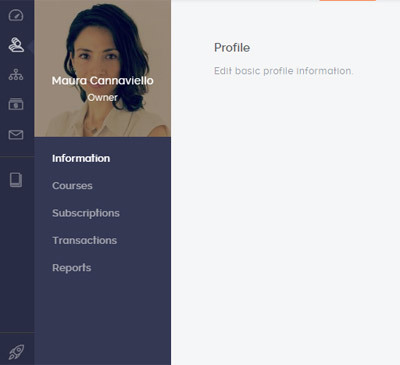
Come suggerivo altrove, le informazioni qui raccolte potranno esserti molto utili per capire chi sono i tuoi clienti e quali dati hai a disposizione per ideare una comunicazione calzante con anche obiettivi di post-vendita.
Alla voce Owner troveai gli account amministratori della scuola. Di sicuro ci sarà il tuo o quello con cui hai creato la scuola ma tramite l’apposito pulsante potrai aggiungere altri.
Sapevi di poter offrire corsi in collaborazione con altri autori e/o di attivare un piano di affiliazione per cui riconoscere in automatico una percentuale in base alla vendita dei tuoi corsi? Ho creato una breve guida per gestire al meglio le voci Autori e Affiliati su Teachable.
Infine, nella sezione “Users” Teachable ha aggiunto la voce Tags, una funzione che ti consente di associare ai tuoi studenti specifiche etichette sulle loro preferenze o caratteristiche così da creare una comunicazione più pertinente e personalizzata.
Ho approfondito l’argomento nell’articolo relativo a tecniche di lead tagging con Teachable.
Sezione Site
La voce successiva, Site, ti consente di personalizzare e modificare la struttura del tuo spazio. Potrai caricare il logo del tuo marchio o prodotto, il font e scegliere il template grafico.
Sempre da questa sezione, ma dalla voce Domains, puoi impostare il redirect verso un tuo dominio proprietario. Come potrai facilmente intuire, da Navigations, sarai in grado di spostare la posizione dei link presenti nel menù della tua homepage e footer mentre in Pages potrai creare nuove pagine e cambiarle di posizione.
Ti consiglio inoltre di caricare una tua Policy o comunque di tradurre in italiano, se è questo il mercato a cui ti rivolgi, i documenti Policy e Terms che Teachable ha elaborato per te.
Qualora decidessi di lasciare i commenti aperti ai tuoi corsi online – personalmente ho optato per questa soluzione in quanto domande e risposte possono essere utili anche agli studenti che successivamente frequenteranno quelle stesse lezioni -, dovrai ricordarti di moderarli e di gestire le risposte da Comments.
Essendo Teachable una piattaforma di lingua anglosassone, starà a te tradurre tutte le voci interne alla dashboard e presenti sulla tua School attraverso la sezione Custom Text. Considera che si tratta di un lavoro in costante evoluzione perché la piattaforma aggiunge spesso nuove sessioni che, quindi, avranno bisogno di essere tradotte.
Code snippets è l’ultima voce abilitata per i profili gratuiti e serve sia per inserire codici CSS personalizzati – te lo sconsiglio se non puoi rivolgerti a un bravo programmatore -, sia per inserire gli script indispensabili per monitorare le tue attività di Google Analytics e Facebook Ads.
Sezione Transactions
Passando alla voce successiva, Transactions, potrai visualizzare per periodi temporali tutte le transazioni avvenute sulla tua Scuola.
Sezione Email
Infine, in Email, avrai l’abilità di inviare messaggi diretti ai tuoi studenti in modalità broadcast o per segmenti specifici.
Ti piacerebbe accelerare la tua conoscenza sull’uso di Teachable? Iscriviti al primo corso online in italiano, aggiornato e completo. Con le video-lezioni sarai in grado di rendere disponibile il tuo corso, info-prodotto o coaching in poco tempo!
Controlla il programma del corso: “Vendi con Teachable!”
Creazione dei corsi online
Dalla sezione Courses potrai scegliere un nome e tutte le impostazioni relative al tuo primo corso online. Sappi che queste informazioni andranno a condizionare l’indicizzazione dei tuoi materiali sui motori di ricerca.
Il consiglio è di usare una parola chiave o comunque la frase che il tuo ipotetico pubblico inserirebbe su Google per trovarti.
Queste informazioni possono essere modificate anche dopo la pubblicazione del corso, ma proprio perché incideranno sulla SEO, se cambierai l’url o il nome dopo la messa online, potresti incorrere in errori 404.
Questo vale anche per le Categorie in cui inserirai il tuo corso o corsi.
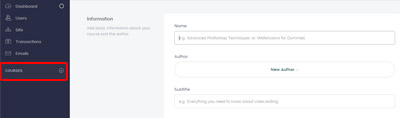
In ogni caso, non pensare solo in ottica motori di ricerca ma fai in modo di esprimere nel titolo e nella descrizione del tuo corso tutti i benefici che le persone ne trarrebbero nel seguirlo. In che modo potrebbe migliorare la loro situazione o risolvere un loro problema.
Prendi come esempio il mio corso Facebook Marketing – Base, il cui sottotitolo recita:
Dal copy all’adv in sole due ore!
Mentre nella descrizione spiego perché è importante imparare a usare la Fan Page in modo professionale.
Adesso carica una copertina per il tuo corso: Course Hero Header. L’immagine dovrebbe avere le dimensioni di 1.440x780px.
Dovrai caricare i tuoi contenuti alla voce Curriculum. Considera che Teachable ti dà la possibilità di dividere i materiali in sezioni, che sono dei veri e propri capitoli, attraverso la voce New Section e in sotto sezioni chiamate Lecture.
Inutile dire che tutti i materiali multimediali che renderai disponibili per i tuoi iscritti dovranno essere di alta qualità e utilità.
La sezione Courses prevede al suo interno molte altre voci che ti consentiranno di stabilire se il tuo corso è gratuito o a pagamento (una tantum o tutti i mesi) e attivare offerte in boundle con altri corsi e/o coupon sconto.
Ultimamente, sono state anche aggiunte le sezioni Sales Page per personalizzare ancora di più la tua pagina di vendita, Checkout Page – solo se il corso è in vendita – e Thank You Page per fornire ulteriori informazioni.
Se dalla Dashboard avrai lo storico delle vendite, iscrizioni, corsi completati, la sezione Report prevista all’interno degli specifici corsi è una funzione a pagamento.
Altra opzione per gli account a pagamento è quella di rendere disponibili, al completamento di tutte le lezioni e se lo desideri anche di specifici quiz, degli attestati di partecipazione.
Potranno essere di sicuro incentivo per i tuoi studenti per terminare i corsi a cui sono iscritti.
Nella messa online dei corsi, ti suggerisco di utilizzare l’opzione Testimonials, apposito box che può essere aggiunto alla pagina di vendita per rafforzare la bontà dei tuoi contenuti attraverso i feedback forniti dalle persone che li hanno già seguiti.

Dimensioni formati Teachable
Queste sono le dimensioni ottimizzate per creare su Teachable:
- logo della scuola 250x60px
- favicon della scuola 16x16px
- immagini di copertina della scuola e delle pagine dei corsi 1440x780px
- immagine anteprima dei corsi 960x540px
- immagine promo video 1280×720, formato MP4, M4V, AVI, grandezza 640x1280px peso massimo 1,5GB
Sezione Payments
Grande novità a partire dal 2 gennaio 2020 per chi ha aderito al servizio “Teachable Payments“, presente già nei piani free e basic.
Infatti, da questa data è possibile attivare la funzione “BackOffice” presente in Settings > Payments per:
- automatizzare la gestione dei pagamenti verso affiliati e autori che verranno evasi dopo trenta giorni, il primo giorno del mese lavorativo direttamente da Teachable
- abilitare/disabilitare l’IVA nel prezzo finale dei tuoi corsi in base al tuo regime fiscale
- offrire oltre alle carte di credito come opzione di pagamento anche PayPal
- se sei soggetto a IVA in un Paese EU, chiedere a Teachable di gestire in automatico la sua remissione per ogni pagamento ricevuto ogni quadrimestre.
Invece, se hai scelto il “customer payment” non potrai abilitare la funzione “BackOffice”.
Fatturazione corsi con Teachable
Disclaimer
Non sono un legale né sono in grado di prevedere ogni tipologia fiscale che potrebbe avere chi inizia a vendere corsi online tramite Teachable o piattaforme simili. Tanto meno non è mia intenzione dispensare consigli. Pertanto, se ci sono dubbi o richieste specifiche, la cosa migliore è rivolgersi a un professionista della materia.
Fatta la premessa però, poiché ricevo tante domande sul tema, e poiché la piattaforma emette in automatico una ricevuta a ogni nuovo acquisto, ho pensato di riportare alcune indicazioni che potrebbero aiutare nella comprensione di come e se fatturare i corsi.
In particolare, come spiegato in questo articolo, Teachable invia in automatico una ricevuta che non può essere considerata come una fattura.
Inoltre, Teachable non si occupa di evadere la gestione dell’IVA nei diversi Paesi, come puoi leggere in questo post, e per questo prevede l’opzione “custom payment” con il pagamento direttamente sul tuo Stripe/PayPal, consentendoti di emettere la fattura per ogni vendita eseguita.
Personalmente ho optato per gestire personalmente i pagamenti ed emetto fattura a ogni vendita direttamente all’acquirente.
Vendi con Teachable: il primo corso online
Hai ancora dubbi su come gestire la parte amministrativa su Teachable o sulle funzionalità della piattaforma? Nel corso: “Vendi con Teachable!” ti mostro la procedura per gestire la parte amministrativa e di pagamenti – senza entrare nelle competenze di un commercialista, a cui ti consiglio di rivolgerti per quanto riguarda la tua posizione fiscale – e come creare corsi, landing page, gestire drip campaign, pricing e molto altro!
Nell’enorme offerta quotidiana di piattaforme per vendere online puoi smarrirti, ma se pensi che Teachable faccia al caso tuo, questo è il momento giusto per iniziare! Iscriviti gratis e lancia la tua school online!
Puoi anche iscriverti alla mia lista e ricevere nella tua posta gli aggiornamenti!




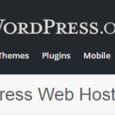
Grazie mille per questa spiegazione.
Vorrei però chiederti come funziona dal punto di vista della fatturazione dei corsi. Si occupano di tutto loro con i clienti e poi ci rilasciano un’unica fattura? Serve una p.iva da commerciante per poter vendere i corsi? Ci sono delle limitazioni di questo tipo (fiscale)?
Ciao Bianca,
premetto che i corsi tramite Teachable possono essere anche rilasciati gratuitamente. Qualora li mettessi a pagamento, al momento dell’iscrizione di uno studente a un tuo corso, la piattaforma gli invierà una ricevuta che però non può essere considerata come una fattura. Se hai una partita IVA dovrai emetterla a nome dell’acquirente. Se ancora non ce l’hai e pensi di restare entro i 5.000 euro l’anno credo tu possa utilizzare anche delle ritenute d’acconto. Considera poi che i regimi fiscali in Italia sono dei più diversi, ad esempio, quello dei minimi non prevede l’IVA. Come accennavo nell’articolo, se userai il sistema di pagamento di Teachable (teachable gateway), la piattaforma aggiungerà in automatico l’IVA, ma se attivi il servizio “custom” puoi gestire il pagamento in modo personalizzato, inglobando le tasse nel prezzo finale.
Non conosco la tua situazione, inoltre non sono un’esperta in materia fiscale perciò ti consiglio di consultarti con un commercialista nel momento in cui metterai online la tua scuola per sapere esattamente come gestire le vendite.
cara bianca
mi accingo a creare una scuola dedicato al mito e alla filosofia su teacheable…sono 15 anni che tengo corsi a teatro dedicati a questi argomenti uniti alla psicoanalisi junghiana e alla letteratura ad hoc, sono rimasta senza lavoro a luglio (con il teatro non si vive purtroppo e ho bisogno di base più sicura con tre figli e niente marito..) e allora ho pensato a questa soluzione.
Ma teacheable come guadagna se non prende provvigioni?
oppure le trattiene?
se puoi darmi qualche consiglio te ne sarei grata…ho solo creato il nome per ora.
Ciao Federica,
mi chiamo Maura 🙂
Innanzitutto, complimenti per la tua attività! Direi che è un’ottima idea riversare le tue conoscenze in un corso online che può essere fruito da tante persone.
Per rispondere alla tua domanda: Teachable nel piano gratuito trattiene il 10% e un dollaro sulla transazione eseguita, in quello a pagamento Basic la fee è del 5% mentre per piani superiori la percentuale cala da 2 allo 0%.
Inoltre, se come me intendi usare il Gateway personalizzato (Custome Payment Gateway) per avere l’accredito quasi in tempo reale, dovrai pagare altri trenta centesimi a transazione.
Ti ho fatto una panoramica delle attuali condizioni. Conviene sempre verificare direttamente alla pagina del piano costi di Teachable, qui:
https://teachable.com/pricing
Grazie Maura, io sto provando ora a far partire un mio corso e Teachable mi chiede di compilare un modulo fiscale USA. In particolare chiede “What is your U.S. tax status?” Io ho partita iva regime forfettario per cui dovrebbe essere “Non-U.S. Business — Form: W-8BEN-E — I don’t have a U.S. taxpayer identification number”.
Mi pare un modulo abbastanza complesso. Tu come hai risolto?
Ciao Sandro,
lo devi compilare solo se paghi le tasse negli Stati Uniti, altrimenti non ti riguarda. Quindi corretto selezionare “Non-U.S. Business — Form: W-8BEN-E — I don’t have a U.S.” taxpayer identification number”.
Grazie Maura, una domanda. Se scegli di far gestire a Teachable la vendita e la riscossione della vendita per poi farsi accreditare l’importo mensilmente, in questo caso basterà fare 1 fattura mensile unica a Teachable e non ogni singola fattura per singola vendita, giusto?
Questo semplificherebbe di molto le cose perchè per piccoli corsi da pochi euro credo sia un’impresa titanica tenere la contabilità.. Grazie!
Ciao Martina, non so in quale regime forfettario sei inserita pertanto ti consiglio di consultarti con il tuo commercialista ma, personalmente, ho optato per gestire personalmente i pagamenti pertanto emetto fattura per ogni vendita direttamente all’acquirente, anche perché Teachable rilascia una ricevuta che non è equiparabile a fattura.
Ciao Maura, complimenti per questo articolo. Mi occupo di formazione e digital marketing e vorrei inserire i miei corsi su Teachable. Alcune tipologie di formazione che proporrò saranno da pagare in un’unica soluzione, altre saranno ad abbonamento mensile. Teachable si occupa anche della gestione di quest’ultimo tipo di pagamenti? Premetto che venderò i miei corsi tramite landing page, servizi di email marketing esterni e fb ads, quindi non sono interessata ad utilizzare i loro servizi di landing e thank you page. E’ possibile il collegamento, tramite un pulsante, tra la mia landing page esterna e Teachable per la gestione dei pagamenti? In questo caso l’utente finale accederà direttamente al corso appena pagato?
Ciao Simona, provo a rispondere alle tue domande 🙂
Assolutamente sì, Teachable, anche nella versione gratuita, ti consente di vendere sia con acquisto unico sia in abbonamento con pagamenti mensili. Trovo più difficile l’integrazione tra servizi esterni e l’iscrizione al corso perché questa parte è gestita in modo proprietario dalla piattaforma. Teachable, in effetti, non ha un plugin che si possa installare su altre piattaforme. Tuttavia, consente delle integrazioni tra, ad esempio, ma non solo, Mailchimp, SumoMe e ConvertKit. Poi con Zapier e le API key puoi fare il resto ma avrai bisogno di un programmatore.
Sicuramente, puoi intraprendere iniziative come Facebook Adv o altre pagine ma, in conclusione, gli utenti dovranno iscriversi ed eseguire la transazione su Teachable.
Poi, terminato il processo di acquisto su Teachable puoi impostare una landing page esterna.
Spero di aver risposto ai tuoi dubbi, altrimenti fammi sapere 🙂
Ciao Maura, grazie del tuo commento.
A me servirebbe un semplice link di collegamento tra la mia landing page, che gestisco con il tool “Leadpages”, e Teachable. In questo caso, il pagamento avverrebbe direttamente su Teachable. Pensi sia possibile? L’unico problema rimane come collegare l’autorisponditore automatico (uso getresponse) a Teachable per inviare email agli iscritti al corso…
Certo Simona che la landing page di Teachable ha un URL che puoi linkare a Leadpages ma il processo diventa macchinoso per l’utente perché dovrebbe iscriversi dal form su Leadpages e di nuovo iscriversi al form di Teachable. Se vuoi vedere un esempio di come sono le landing di Teachable, dai un’occhiata alla mia Academy: https://academy.maura.it/ magari iscrivendoti a un corso gratuito per provare la procedura.
Per GetResponse, invece nessun problema. Puoi usare Zapier. In questo post spiego qualche esempio di utilizzo: https://www.maura.it/zapier-automation-marketing/
Ciao Maura, grazie per le info.
Riflettendo sul da farsi, ho pensato a questa ipotetica soluzione: si potrebbe concludere il pagamento su Leadpages. Al cliente arriverebbe un’email con il link per iscriversi direttamente al corso (premium) di Teachable.
In quest’ultimo caso, però, mi chiedo, come farebbe Teachable a sapere che il cliente ha pagato?
E’ possibile avere un link con l’accesso diretto al corso, in modo che il cliente, per la fruizione dello stesso, debba solo registrarsi con email e password?
Non so se la mia soluzione potrebbe essere plausibile. E’ un modo per evitare di usare tanti tool e, soprattutto, pagare tanti servizi.
Grazie in anticipo per la tua risposta.
Simona
Simona, Teachable è pensata come una piattaforma che svolge sia funzioni di lead generation sia di distribuzione contenuti/corsi sia di pagamento. Nel processo, l’utilizzo di una piattaforma esterna si rivela inutile e macchinoso da realizzare. Ovviamente, quando il corso è creato esiste un link di accesso pubblico ma devi risultare registrato su Teachable per accedervi, anche nel caso in cui il corso fosse gratuito. Se ancora non lo hai fatto, ti invito a iscriverti a uno dei miei corsi gratis per verificare in prima persona la procedura. Quindi, in definitiva, non credo tu possa mettere in dialogo Leadpages con Teachable e/o viceversa ma scegliere solo una delle due.
Ciao Maura,
Io mi occupo della contabilità di una società che ha pubblicato una serie di video sulla piattaforma di teachable.
Ho letto tutti i commenti ma non mi è ben chiaro cosa fare nel momento in cui Teachable mi accredita i soldi (in USD) sul mio cc di PAYPAL , in quanto non riesco a trovare sul sito nessun tipo di ricevuta o attestazione. Essendo io una soc. di capitali con p.iva forse devo emettere fattura a teachable?
Grazie mille
Elisa
Ciao Elisa,
come spiegato anche in questo articolo su Teachable: https://support.teachable.com/hc/en-us/articles/219853067-Student-Wants-an-Invoice-Receipt, la piattaforma invia in automatico una ricevuta a chi acquista il corso, che però non può essere considerata come una fattura. Inoltre, Teachable non si occupano di evadere la gestione dell’IVA nei diversi Paesi.
Pertanto, puoi usare il servizio “custom payment” e gestire l’IVA e il pagamento direttamente sul tuo PayPal, emettendo la fattura per ogni vendita eseguita.
Qui puoi trovare altri dettagli per la gestione dell’IVA:
https://support.teachable.com/hc/en-us/articles/223306588-VAT-on-Teachable
Invece, se utilizzi il sistema di pagamento di Teachable (teachable gateway), immagino che dovrai emettere una fattura a loro perché richiesta dal sistema italiano, anche se loro non lo richiedono.
In ogni caso, come ho consigliato anche ad altri, la cosa migliore è sentire un commercialista in quanto non mi occupo della materia fiscale.
CIAO ELISA,
HO NOTATO CHE LA QUALITA’ DEI VIDEO CHE CARICO SU TEACHABLE SI ABBASSA NEL MOMENTO IN CUI LI VEDO GUARDO DALLA PIATTAFORMA. SUCCEDE ANCHE A TE ?
Ciao Raffaele, è possibile che i tuoi video siano di un peso superiore a quello previsto da Teachable? I formati standard indicati dalle linee guida di Teachable sono 720p (1280 x 720px) e come peso massimo di 2GB.
grazie mille.
INFATTI, HAI RAGIONE HO REGISTRATO IN FORMATO 1368*768 . RIESCO A VEDERLI COME ADMIN IN OTTIMA QUALITà QUANDO SI APRONO CON FILEPICKER MA QUANDO APRO TEACHABLE DA CORSISTA SI ABBASSANO DI QUALITà . SPERIAMO RIESCO A RISOLVERE. GRAZIE
Ciao Maura, in primis complimenti per l’articolo, davvero utile e costruttivo!
Non mi è chiaro solo un aspetto…
La piattaforma Teachable paga gli insegnati per royalties derivate dalla cessione dei Diritti d’autore o no?
Non mi è chiaro contrattualmente come è regolata la collaborazione.
Grazie in anticipo
Mirko
Ciao Mirko,
Teachable mette a disposizione una piattaforma dove i creator possono pubblicare i propri contenuti regalandoli o mettendoli in vendita. Il creator o insegnante resta titolare dei diritti d’autore e sarà sua cura fatturare al cliente finale. Spero di averti risposto 🙂
Buongiorno Maura,
Complimenti per il tuo Academy. Sto per lanciare un corso online e avevo scelto Teachable, ma emettere una fattura ad ogni singolo acquirente si può fare se hai i dati necessari. Perciò, al momento dell’acquisto su Teachable, è possibile ottenere questi dati dal cliente? Nome e cognome, indirizzo, codice fiscale e (nel caso) la partita iva. Se non, come fai?
Grazie in anticipo,
Kirsten
Ciao Kirsten,
avendo l’indirizzo email di ogni iscritto, li contatto in un secondo momento per chiedergli i dati amministrativi 🙂 E’ un’operazione un po’ macchinosa ma puoi automatizzarla con software come Zapier. Se non lo conosci qui trovi una breve guida all’uso:
https://www.maura.it/zapier-automation-marketing/
Grazie, Maura!
Far pagare il corso con paypal in Euro non è possibile, vero?
Ciao Matteo,
al momento il pagamento diretto con PayPal su Teachable è valido solo per chi risiede negli Stati Uniti.
Ciao Maura e grazie della pronta risposta. Dici che se imposto la valuta dollari non posso mettere il pagamento con paypal anche dall’Italia?
Matteo figurati! Non credo che funzioni sulla valuta inserita anche perché il tuo account PayPal probabilmente ha un codice identificativo del Paese. Comunque se vuoi provare, poi fammi sapere 😉
Attivando il backoffice l’utente se capisco bene paga teachable, per cui non dovrebbe variare il mio account paypal. Provo e poi ti dico.
Ciao Maura, vorrei chiederti un chiarimento: nell’articolo scrivi che è possibile accettare pagamenti con Paypal, ma nei commenti scrivi che “al momento il pagamento diretto con PayPal su Teachable è valido solo per chi risiede negli Stati Uniti”.
Non mi è chiaro questo aspetto, che è fondamentale per me: posso usare paypal dall’Italia, o devo aprire un account con Stripe e simili?
Grazie,
Vittorio
Ciao Vittorio,
per accettare i pagamenti tramite gateway personalizzato dovrai aprire sia Stripe sia PayPal per accettare i pagamenti via gateway Teachable ti basterà il solo account di PayPal. La differenza che hai riscontrato nel mio commento riguarda i tuoi studenti che potranno acquistare solo tramite carta di credito in quanto il pulsante PayPal per ora è attivo solo per i residenti US.
Spero di aver chiarito il dubbio 🙂
Ciao Maura, complimentissimi per tutto ciò che condividi con noi e per il grande apporto relativo ai corsi online che ci dai.
Avrei 2 domande:
1) Posso impostare il mio corso caricando ad es. 20 video lezioni tutte in una sola volta e venderlo come pacchetto unico?
Vorrei provare ad acquistare il piano mensile professional (per un mese) e vedere come va…
2) In questo caso, gli studenti potrebbero acquistare il corso effettuando un bonifico su PayPal o c/c bancario della mia associazione pagando in una sola soluzione?
Grazie mille in anticipo 🙂
Ciao Francy, innanzitutto grazie per i complimenti graditi 🙂
Rispondo alle tue domande:
1) certo, su Teachable puoi creare un corso di 20 e più lezioni e importare i tuoi file in un’unica sessione o un file per sessione. Non so se ho risposto alla tua domanda altrimenti fammi sapere
2) i pagamenti sono solo tramite carte di credito non è previsto il bonifico e non è possibile pagare con PayPal per chi non sta in US (anche se dovrai collegare il tuo account nel caso in cui usassi usare la funzione “gateway payment”).
A presto!
Grazie mille Maura!
Avrei bisogno di capire meglio l’aspetto relativo ai pagamenti: volendo proporre un corso che gli studenti potranno acquistare esclusivamente in un’unica soluzione (quindi non mese per mese), come bisogna impostare le modalità di pagamento? Sarebbe possibile farlo anche con un basic plan? E se si in che modo? Oppure è indispensabile acquistare un professional plan…? Grazie ancora e spero di ricevere presto i tuoi preziosi consigli 😉
Ciao Francy,
puoi scegliere la modalità one-time purchase per avere il pagamento in un’unica soluzione, l’alternativa è la subscription che, appunto, prevede addebiti ricorrenti e quindi non interessante per te.
A presto!
Maura
Ciao Maura,
grazie per questo articolo!
Non mi è ben chiara la differenza tra Teachable e Customer payment. Se io volessi togliere l’IVA per essere autonoma nella fatturazione, dovrei per forza usare il Customer e prendere quindi l’abbonamento PRO? oppure c’è modo di farlo anche con il Basic?
Grazie!
Ciao Daiana,
proprio così! Se vuoi togliere l’IVA devi prendere il customer payment altrimenti Teachable te la applica di default. Questa opzione è prevista anche nel piano basic 🙂
Maura
Ciao Maura buongiorno!
Vorrei farti una domanda se possibile. Premetto che ho provato a contattare l’assistenza teachable ma non ho ancora risolto…tra l’altro non parlando inglese è piu difficile capirsi
Praticamente ho problemi col caricamento dei miei video. Ho gia impostato tutto il mio corso online e mi manca solo di caricare i video relativi alle mie lezioni.
Il problema è che al momento dell’upload inizialmente sembra che stia caricando e i numeri girano… ma poi si blocca e non succede piu niente …è due giorni che ci provo e li ho anche convertiti nel formato consigliato con tutti i valori indicati (audio, fps, risoluzione, dimensione ecc) ma nulla! Non so come fare…Help!!!
Ciao Sammy, l’unico consiglio che mi viene in mente è di controllare il peso che non dovrebbe eccedere di 1,5 GB.
L’assistenza in genere risponde nelle 24 ore per cui spero ti abbiano già fornito una soluzione.
Ciao Maura,
è possibile collegare un altro dominio a una pagine interna creata su Teachable?
Io vedo che posso sostituire il dominio principale che porta alla home page con un mio dominio, ma se volessi usare il mio dominio per accedere a una pagina che non è la home?
Ciao Daiana,
puoi far puntare a un tuo dominio o a un tuo sottodominio, come nel caso della mia (WM)academy (academy.maura.it), l’intera scuola. Nella sezione “Pagine” puoi creare un numero di pagine illimitato e ciascuna avrebbe il proprio url ricavato sempre dal dominio di partenza. Non so se ho risposto alla tua domanda, forse se chiarisci meglio il tuo obiettivo, potrei darti qualche suggerimento alternativo.
Maura
Ciao maura,
grazie per le preziose delucidazioni sul portale Teachable!
Una domanda, è possibile inserire all’interno della Check out page (a seguito di un acquisto) un link o una spunta per l’approvazione di eventuali termini e condizioni di utilizzo del corso?
Ti ringrazio
Federica
Ciao Federica, Teachable inserisce in automatico i link di privacy e termini d’uso sia nel piede di tutte le pagine del sito sia sul form quando la persona si registra/acquista.
Spero di averti risposto,
a presto!
Maura
Grazie, individuato tutto.
Se invece volessi aggiungere un’ulteriore spunta per per accettazione delle condizioni d’ acquisto, dando modo, cliccandoci sopra, di poter accedere alla nuova pagina con tutti i dettagli pensi sia possibile? Perché sto leggendo la guida e provando nell elaborazione della check out page ma temo non si riesca ad aggiungere.
Ti ringrazio ancora
F
La pagina di check-out è standard quello che potresti fare è modificare la thank you page con le informazioni che vuoi mostrare o sostituirla con un url personalizzato.
Maura
Ciao Maura, in primis ti faccio i miei complimenti per la guida e per la tua piattaforma formativa! Ho da poco iniziato un percorso del genere anche io, ma c’è un problema di cui non mi raccapezzo. Impostato l’home page con il tasto iscriviti che una volta cliccato porta al corso che ho creato. Se a sua volta clicco sul corso per iscrivermi mi riporta all’home page, iniziando cosi un circolo vizioso.
La domanda è: come posso impostare un tasto iscriviti nella sezione corsi ed evitare che mi si rimandi nuovamente all’homepage? Ti ringrazio anticipatamente!
Ciao Giovanni,
quando dici “impostare il tasto iscriviti dalla homepage” intendi la pagina generale della tua scuola su Teachable o quella specifica del corso? Nel primo caso, puoi attivare/disattivare l’iscrizione dalla sezione Site > Navigation. Invece, se ti riferisci a quella del corso, stai usando la versione 1.0 o 2.0 per creare le pagine?
Ciao Maura, intanto grazie dell’articolo!
Volevo sapere una cosa che magari ti è capitata, io sono in regime forfettario e dovrei compilare il W8 BEN.
Per tua esperienza, in questo caso, la ritenuta è 0%?
Se sai qualcosa, anche se non è tuo compito, puoi darmi qualche info sulla compilazione del modulo?
Ciao Alessandro,
cosa intendi con “ritenuta è 0%”? Ti confermo che devi compilare il modulo in cui dichiari che non sei cittadino americano e che quindi paghi le tasse in Europa.
Maura
Ciao Maura, io ho una scuola online su Teachable e qualche giorno fa ho ricevuto la famosa mail di Federico Leva sulla GDPR di Google Analytics. Per intenderci questa di cui parla l’articolo https://www.tagmanageritalia.it/cosa-fare-mail-federico-leva-come-rispondere/#gref
L’hai ricevuta anche tu? Come si fa a bloccare del tutto Google Analytics su Teachable?
Ho messo l’opzione OFF ma mi sembra che ci sia comunque un loro tracciamento extra che non dipende dalle opzioni della scuola.
Ciao Isabella,
come funzione “off” ti riferisci all’integrazione che puoi installare/disinstallare da Settings > Integrations > Google Analytics? Per rimuovere il codice, devi cliccare su “unistall app”. Un altro controllo che puoi fare è entrare nella sezione “Code Snippets” e verificare che non ci sia il codice di GA nelle diverse sezioni: Logged In / Out e Head Code Snippets.
Maura
Si, esatto. Ho disinstallato google Analytics dalle intergrations e ho così tolto il mio codice di tracciamento di Google Analytics.
Però rimane un codice UA-44397410-1 e UA-44397410-4 che deve essere un Google Analytics di teachable perché ritrovo lo stesso codice in tutte le scuole di teachable e lo trovo guardando html da sorgente pagina. Anche nella tua academy c’è lo stesso codice di tracciamento ma credo che dovrebbe esserci un modo per impedire questo. Ti risulta?
Grazie mille
Si, esatto. Ho disinstallato google Analytics dalle intergrations e ho così tolto il mio codice di tracciamento di Google Analytics.
Però rimane un codice UA-44397410-1 e UA-44397410-4 che deve essere un Google Analytics di teachable perché ritrovo lo stesso codice in tutte le scuole di teachable e lo trovo guardando html da sorgente pagina. Anche nella tua academy c’è lo stesso codice di tracciamento ma credo che dovrebbe esserci un modo per impedire questo. Ti risulta?
Grazie mille
Ciao Maura,
grazie per la preziosa guida.
Io da qualche mese ho impostato un unico corso su Teachable in versione gratuita.
In pratica lo utilizzo come libreria di contenuti a chi acquista il mio percorso di coaching.
Vorrei sottoporti una questione.
Premetto che al momento sto utilizzando il piano free.
E’ possibile far si che ogni studente che si iscrive, veda sbloccate sulla piattaforma solo una lezione a settimana e che queste lezioni si sblocchino in automatico?
Ti faccio un esempio perchè non so se mi sono spiegata.
Mettiamo che oggi Paolo si iscrive e vede solo alcune lezioni.
Da li in poi è possibile che ogni giovedì, ad esempio, veda l’inserimento automatico di una nuova lezione?
Lezioni che io caricherei ovviamente in anticipo ma poi la piattaforma dovrebbe rendere disponibile allo studente ogni settimana dal giorno dell’iscrizione.
Spero di essermi spiegata.
Ti ringrazio in anticipo
Buona giornata
Carmen
Ciao Carmen,
puoi usare la funzione “drip” all’interno del corso. Ogni lezione è collegata a una mail/programmazione su cui imposti i tempi di pubblicazione. In base allo step in cui si trova ciascun utente, verranno visualizzati solo alcuni contenuti.
Maura
Ciao Maura
Intanto grazie per tutte le info.
Io ho un piano BASIC e sono riuscita a togliere o almeno credo, l’applicazione dell’IVA però non mi da come opzione il custom payment, che nella guida dice fattibile solo con un piano Pro e oltre.
inoltre volevo chiederti se effettui successivamente una fattura specifica per ogni Reserve.
Grazie mille
Anna
Ciao Anna,
adesso i metodi di pagamento hanno cambiato nome e sono disponibili per Pro e Business teachable:pay or Monthly Payment Gateway. Per il piano basic, invece, non è possibile avere un pagamento di tipo “custom”.
Sì, certo, per la fattura.
Maura
Ciao Maura, leggo spesso i tuoi articoli, ti faccio una domanda su teachable, sperando che avrai tempo per rispondere. Vorrei utilizzare la piattaforma per dei corsi, solo che la maggior parte delle lezioni si svolgerebbe direttamente in streaming con il docente. In altre parole, gli utenti sarebbero collegati in piccoli gruppi, quindi una lezione sincrona, ma a distanza, con possibilità di registrare la sessione, se eventualmente qualcuno dovesse essere assente. Per quella che è la tua esperienza, pensi che Teachable possa essere adatto per questo utilizzo?
Ti ringrazio
Pier
Ciao Pier,
non so se hai già avuto modo di leggere le funzioni di “Coaching” che Teachable ha messo a disposizione. Ne davo notizia qua:
https://www.maura.it/teachable-cosa-cambia-2/#Teachable_nuove_feature
Puoi integrare alla piattaforma sia Google Calendar sia Zoom allo scopo di gestire l’evento l’online.
Personalmente, raccomando il servizio per la funzione di prenotazione/pagamento, in modo da mantenere i dati dentro Teachable, mentre gestirei la coaching su altre piattaforme in quanto, avevo notato, che lo streaming via mobile non era particolarmente responsivo.
Spero di aver risposto alla tua domanda,
Maura
Ciao Maura, grazie per la rapida ed esauriente risposta!